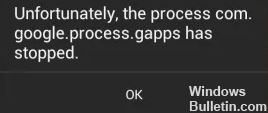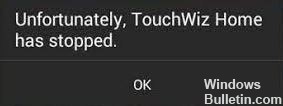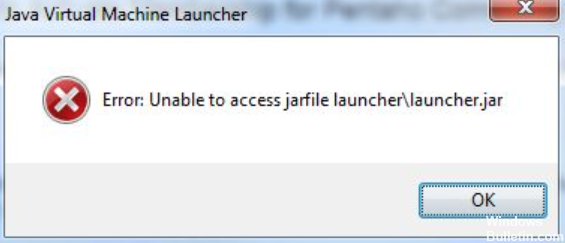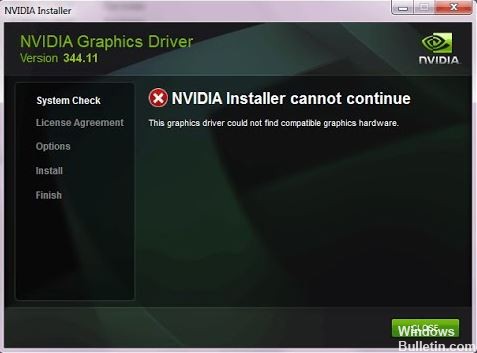Windows 10 w wersji 1709 to aktualizacja systemu operacyjnego Windows, która została wydana w 2017 roku i jest również znana jako aktualizacja Windows 10 Fall Creators Update. Ta wersja jest przeznaczona dla kreacji wizualnych i zawiera między innymi ulepszenia aplikacji Zdjęcia i zupełnie nową aplikację Paint.
Jednak niektórzy użytkownicy skarżyli się na błędy podczas instalacji i pobierania. Zebraliśmy dla Ciebie informacje, w jaki sposób możesz samodzielnie naprawić ten błąd.
Jaka jest przyczyna niepowodzenia instalacji Windows 10 Update 1709?

- Oprogramowanie antywirusowe zazwyczaj monitoruje stan komputera, w tym pliki systemowe, aby upewnić się, że na komputerze nie ma potencjalnych zagrożeń. Być może Twoje oprogramowanie antywirusowe wchodzi w konflikt z usługą Windows Update i powoduje ten błąd.
- Jak wszyscy wiemy, system Windows automatycznie synchronizuje Twój czas z Twoimi strefami czasowymi. Jeśli masz niewłaściwą strefę czasową, może to spowodować dziwne problemy, takie jak brak możliwości zainstalowania aktualizacji.
- Na komputerze mogą występować niespójności lub uszkodzone sektory. Mogą występować nieprawidłowości lub błędna konfiguracja, które powodują, że komputer nie aktualizuje się.
- Jeśli masz włączone szyfrowanie sieciowe podczas łączenia się z Internetem, prawdopodobnie jest to przyczyną tego problemu, ponieważ może uniemożliwić pobieranie plików systemu Windows, powodując wystąpienie tego błędu.
Jak naprawić błąd podczas instalacji Windows 10 Update 1709?

Zainstaluj aktualizację za pomocą kreatora aktualizacji systemu Windows 10
- Przejdź do strony pobierania systemu Windows 10.
- Kliknij przycisk Aktualizuj teraz.
- Otwórz pobrany plik (Windows 10 Update Assistant) i postępuj zgodnie z instrukcjami wyświetlanymi na ekranie, aby zainstalować najnowszą aktualizację dla komputera z systemem Windows 10.
Uruchom narzędzie DISM
- Kliknij przycisk "Start" w lewym dolnym rogu ekranu, a następnie wpisz "cmd".
- W wynikach kliknij prawym przyciskiem myszy Wiersz polecenia i wybierz Uruchom jako administrator.
- Wpisz następujące polecenie i naciśnij klawisz Enter na klawiaturze:
dism.exe / online / cleanup-image / restorehealth
- Poczekaj, aż proces się zakończy. Następnie uruchom ponownie komputer i sprawdź, czy to rozwiąże problem.
Tymczasowo wyłącz oprogramowanie antywirusowe
Czasami system nie może zainstalować nowych aktualizacji, ponieważ oprogramowanie antywirusowe zakłóca działanie systemu. Możesz tymczasowo wyłączyć oprogramowanie antywirusowe i sprawdzić, czy problem nadal występuje (zobacz dokumentację oprogramowania antywirusowego, jak go wyłączyć). Czytaj więcej


 =&0=&
=&0=&